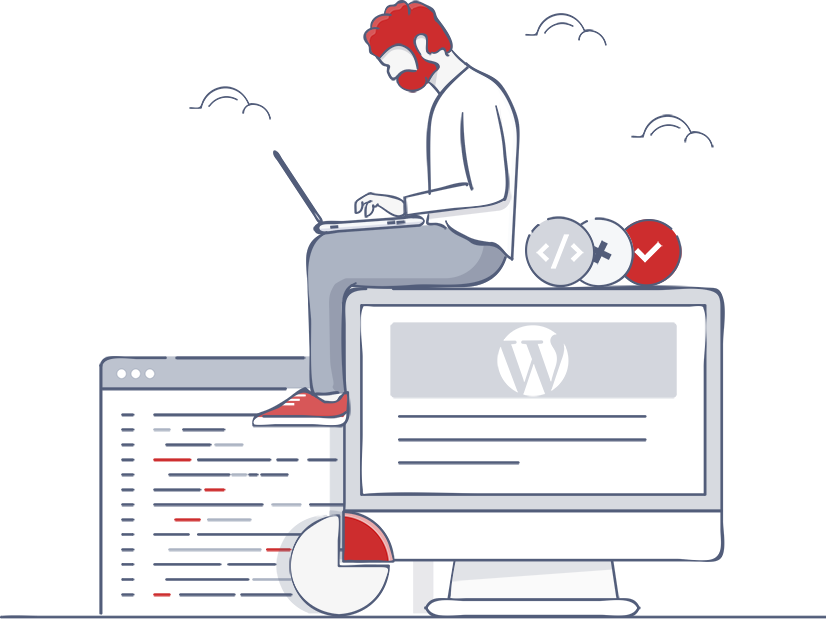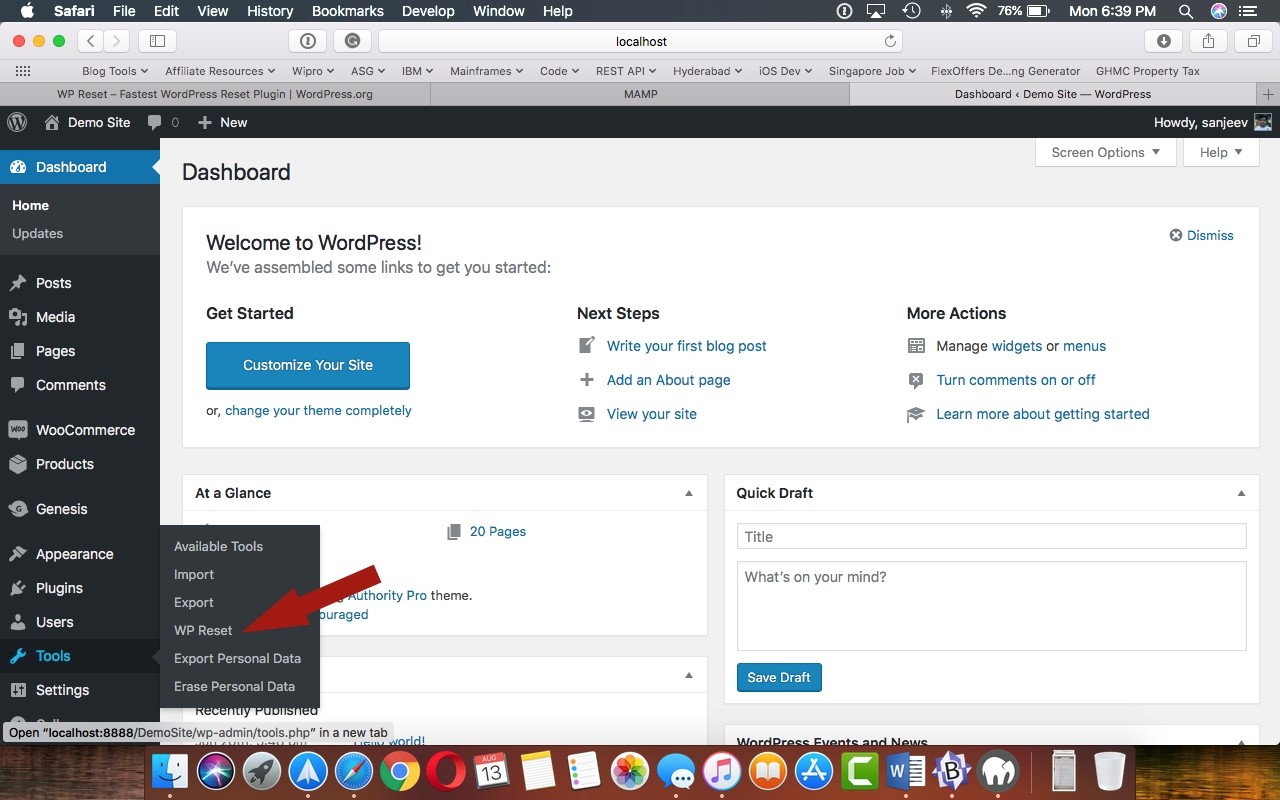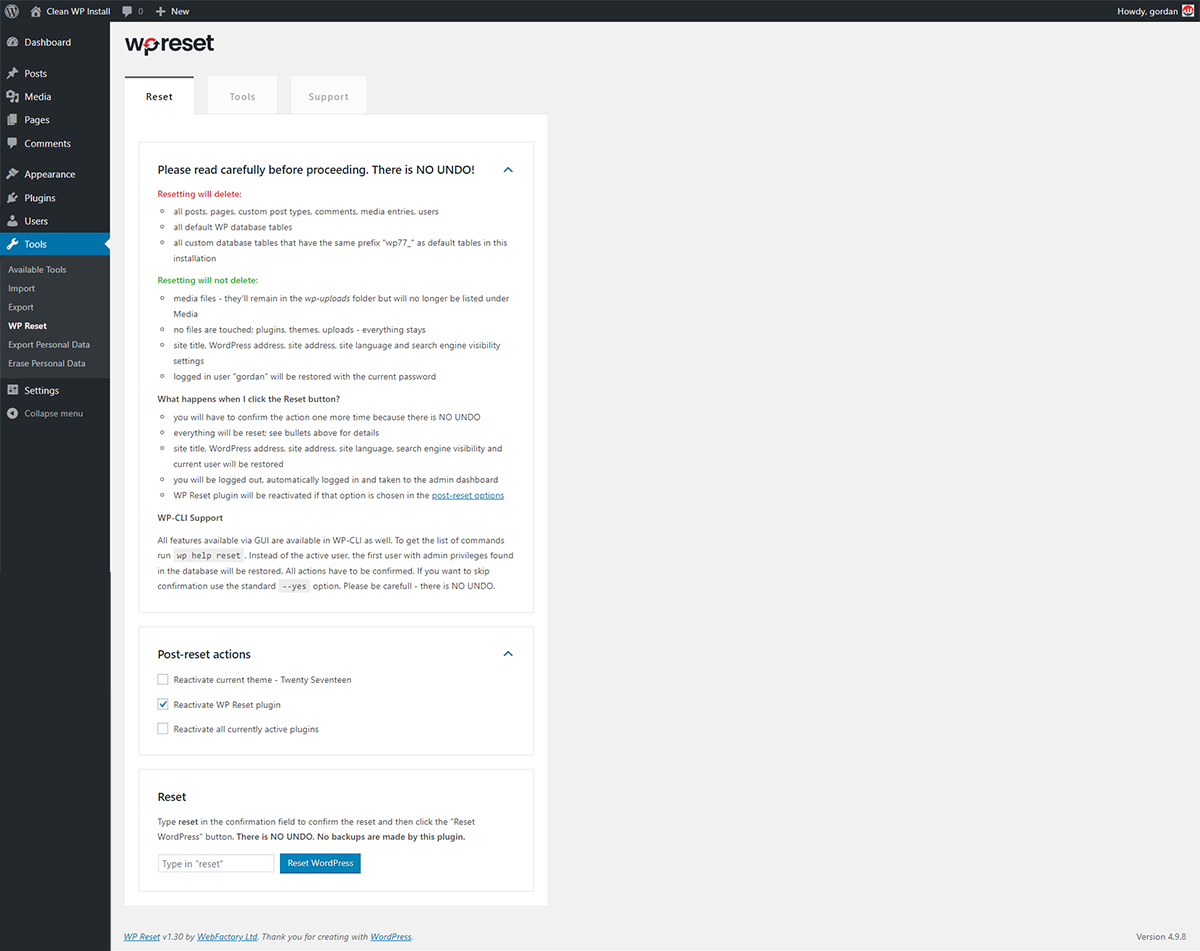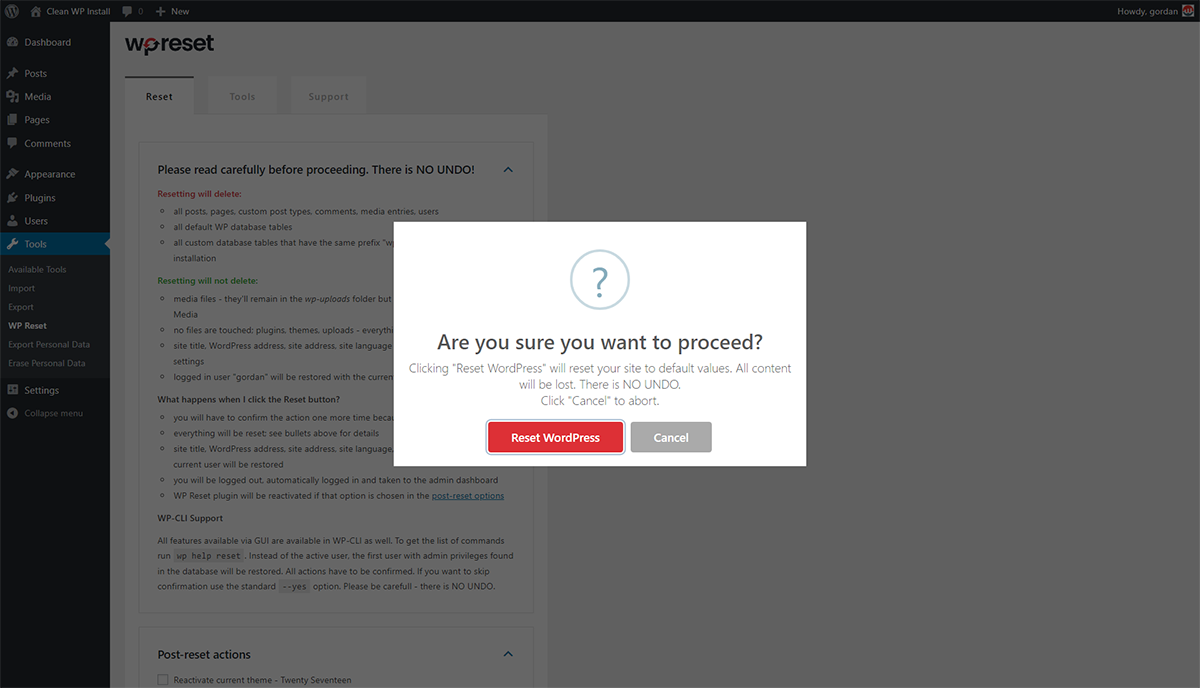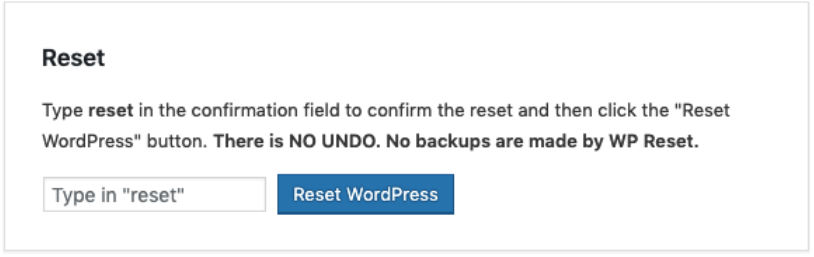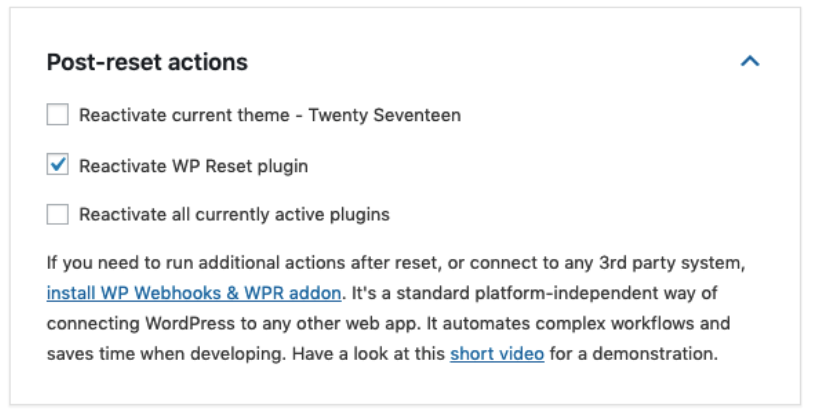우리 모두는 "막다른 골목!"이라고 외치는 프로젝트를 고집스럽게 진행해 본 적이 있습니다. 있어야 할 것보다 훨씬 더 오랫동안. 그것은 놓치는 것에 대한 우리의 두려움에 직접적으로 영향을 미치며, 배를 완전히 버리거나 다른 방향으로 조종하는 대신 문제를 성공적으로 해결하려고 너무 많은 시간을 낭비했다는 사실을 인정하기에는 너무 겁이납니다.
무언가를 버리고 처음부터 시작하기로 결정한 날은 무서운 날입니다. 예전처럼, '이걸 해야만 성공할 수 있다면…'이라는 생각으로 또 미루게 될 수도 있습니다. 그날이 오면 두려움은 물러나 엄청난 안도감을 선사할 것입니다.
당신이 당신의 마법을 행하도록 초대하는 깨끗한 판을 당신 앞에 보고 나면, 당신은 이전에 실패했던 일에 대해 훨씬 더 동기 부여가 되고 흥분되는 것을 느낄 것입니다.
신화적인 재설정 버튼
하지만 인생에는 재설정 버튼이 없는 것들이 있습니다. 워드프레스는 그 중 하나입니다. 하지만 걱정하지 마세요. 아직 할 수 있는 일이 몇 가지 남아 있습니다!
인생과는 달리, 당신은 할 수 있다는 것이 사실입니다 WordPress로 처음부터 시작하기. 하지만 이는 너무 지루한 과정이므로 다시 시작하기 위해 겪어야 하는 엄청난 문제로 인해 연기하는 데 며칠이 더 걸릴 수 있습니다. 재설정하는 경우 워드프레스(WordPress) 처음이자 마지막으로 웹 사이트를 방문하는 경우 설치 설정으로 돌아가는 데 상당한 시간을 낭비하게 되며 많은 불안과 스트레스를 받게 됩니다. 무엇이 남고 무엇이 들어갈지 결정하는 것은 악몽입니다. 그런 다음 "이동" 목록에 있는 모든 항목을 수동으로 제거해야 합니다!
공포에 떨고 있다면 하루에 몇 번씩 그런 일을 해야 하는 WordPress 개발자라고 상상해 보세요! 이제 그것은 재미가 없는 완전히 새로운 순환이 되었습니다. 하지만 개발자들이 알고 있는 것은 plugin 모두를위한.
새로운 것을 시도해보고 싶은 초보자라도 plugin테마, WordPress 설정 등 모든 테스트를 통해 좋은 것보다 사이트에 더 많은 해를 끼쳤다는 사실을 깨닫고 나면 해당 시점부터 다시 시작해야 합니다.
그 중 100.000명이 넘는 사람들이 귀하에게 다음을 제공해야 한다고 권장합니다. WP 리셋 plugin 다시 시작 버튼이 필요할 때 가보세요.
WP 재설정이란 무엇입니까? plugin?
WP 재설정은 plugin 재설정 버튼을 검색할 때 실제로 찾으려고 하는 것입니다. 매직 재설정 버튼을 한 번만 클릭하면 WordPress 사이트를 설치한 이후 변경된 모든 내용과 콘텐츠를 모두 지울 수 있습니다. 우리는 계속해서 그 마법을 이야기하고 있습니다. 재설정 버튼 뒤에 숨겨진 모든 기술을 알 필요는 없잖아요?
새로운 시작이 필요한 이유가 무엇이든 일단 이것을 설치하면 plugin, 피할 수 없는 일을 계속 미루는 것은 전혀 변명의 여지가 없습니다. 그렇게 하면 새로 시작하는 모든 수고가 사라질 수 있기 때문입니다. 데이터에 대해 걱정할 필요가 없으며 실수로 모든 것을 삭제할 수도 있습니다. 이것 plugin 여전히 여러 가지 안전 장치 메커니즘이 있으므로 다시 시도하기로 선택한 경우에도 계속해서 재설정 절차를 중지할 수 있습니다. 그래도 사이트에 중요한 내용이 있는 경우 계속하기 전에 백업을 생성했는지 확인하세요.
이 plugin 다양한 옵션이 제공되지 않습니다. 대신, 함께 제공되는 모든 기능은 신중하게 선택되어 재설정 이벤트가 최대한 힘들이지 않고 수월해집니다.
재설정은 WP 재설정과 어떻게 작동합니까?
이제 사이트를 재설정하기로 결정하고 다음을 사용하겠습니다. WP 리셋 그렇게 하면 아마도 정확히 어떻게 수행되었는지 알고 싶을 것입니다. 디스크를 포맷한 적이 있다면 프로세스에 대해 꽤 잘 알고 있을 것입니다. 귀하의 모든 개인 데이터는 영구적으로 삭제됩니다. 이는 모든 게시물, 페이지, 사용자 정의 게시물 유형, 댓글, 미디어 항목 및 사용자가 사라짐을 의미합니다. 그러면 모든 기본 WP 데이터베이스 테이블과 동일한 “wp_” 접두사가 있는 모든 사용자 정의 데이터베이스 테이블도 삭제됩니다. 어떤 방식으로든 가능하다면 백업을 만드는 것이 좋습니다. 그러나 어떤 이유로든 백업을 할 수 없다면 불행하게도 운이 없는 것입니다.
2024년에 WordPress 블로그를 쉽게 재설정하는 단계
1단계: Wp 재설정 설치 및 활성화 Plugin
첫 번째 단계에서는 이를 설치하고 활성화하기만 하면 됩니다. plugin WordPress 블로그에서 바로. 설치하고 활성화하면 도구 섹션에서 WP 재설정을 볼 수 있습니다.
2단계: WordPress 블로그 재설정 준비
이제 이 단계에서는 블로그를 재설정한 직후에는 백업이 없으므로 모든 세부 사항을 검토했는지 확인해야 합니다. 꼭 확인하고 넘어가세요.
3단계: 재설정 확인
무엇이 삭제되었는지는 알지만 남아 있는 것은 어떻습니까? 글쎄, 당신이 업로드한 거의 모든 내용은 그대로 유지됩니다. 모든 미디어 파일은 그대로 유지되지만(미디어 아래에 나열되지 않음) 다음과 같은 통합도 가능합니다. plugin및 테마 업로드.
업로드 외에도 사이트 제목, WordPress 주소, 사이트 주소, 사이트 언어 및 가시성 설정과 같은 "기본 사이트 특성"이 유지됩니다. 이는 모두 사이트 백업을 다시 구축하기 위한 상대적으로 건전한 출발점을 갖게 된다는 것을 의미합니다.
재설정 후 사이트가 어떻게 "작동"하는지가 재설정 설정 자체에 통합됩니다. 이는 재설정이 완료된 후 모든 것이 어떻게 부팅되는지에 대한 기본 옵션입니다. 아래 이미지에서 부팅 옵션 목록을 볼 수 있습니다. 어떤 옵션을 선택하든 사이트는 원래 "루트" 사용자로 돌아가지만 현재 비밀번호는 유지됩니다.
WP 재설정의 기능은 무엇입니까?
몇 가지 유용한 기능이 WP Reset과 함께 제공되며 필요한 작업을 정확하게 수행하도록 설계되었습니다. 웹 사이트를 재설정해야 할 때 생활을 더 쉽게 만들어줍니다. 일회성 촬영이든 하루에 여러 번 수행하는 작업이든 plugin 이 기능에는 도움이 될 것이며 앞으로는 의지하게 될 기능이 있습니다.
이것을 설치한 가장 중요한 것은 plugin 왜냐하면 아마도 웹사이트 콘텐츠의 양 당신은 영원히 제거하고 싶어합니다. 이 제거는 가장 기본적인 수준에서 새로 시작한다는 의미입니다. 이것 plugin 귀하가 생성한 모든 게시물과 페이지는 물론 모든 미디어 항목, 댓글, 사용자 정의 게시물 유형이 삭제됩니다. 따라서 전체 비즈니스를 쇄신하려는 경우 한 번의 클릭으로 "이전"의 모든 증거를 지울 수 있습니다.
또한 이미 대중에게 숨겨져 있는 증거인 데이터베이스 테이블을 숨기고도 벗어날 수 있습니다. 이것으로 plugin, 기본 웹사이트인지 또는 전자에서 사용하는 사용자 정의 웹사이트인지에 관계없이 웹사이트의 배경에서 사라집니다. 데이터베이스 정리는 한 번만 클릭하면 되므로 최대한 쉽게 작업할 수 있습니다.
웹 사이트에 사용자가 너무 많으면 연결을 끊는 또 다른 일반적인 이유입니다. 한 명의 요리사가 너무 많아서 웹사이트가 최상의 상태로 운영되지 않을 수도 있습니다. 한 번의 클릭으로 사이트의 모든 사용자를 제거할 수 있으며, 관리자만 남기고 동일한 사용자 이름과 비밀번호로 로그인할 수 있습니다. 다른 사람들은 벽돌 벽에 부딪힐 것이지만 로그인한 사용자는 군중에서 멀리 떨어져 있을 것입니다.
이 모든 것들은 많은 것이므로 사이트를 그대로 두고 WordPress 요정이 귀하의 개입 없이 바로잡기를 바라는 것을 고려할 수도 있습니다.
지켜야 할 것들
당신이 지켜야 할 것은 또 다른 이야기입니다. 다른 사람이 로그인할 수 없다는 점을 고려하면 웹사이트에 계속 로그인할 수 있다는 것 외에도 유지해야 할 다른 항목의 목록이 많이 있습니다. 물론 원한다면 보관할 수도 있습니다.
좋은 소식은 가지고 있는 모든 파일이 삭제되지 않는다는 것입니다. wp-upload 폴더에 업로드한 모든 파일은 해당 파일이 필요하지 않다고 결정하지 않는 한 그대로 유지됩니다. 또한 귀하의 정보를 유지할지 여부를 선택할 수도 있습니다 plugins와 테마, WP 리셋 그들 중.
WordPress와 사이트의 주소는 그대로 유지되므로 귀하는 해당 주소에 대해 말할 수 없습니다. 사이트의 제목과 언어도 그대로 유지되며 이는 말할 필요도 없습니다. 그리고 Google에서 벗어날 수는 없습니다. 재설정해도 검색 엔진 가시성과 관련된 설정이 변경되거나 수정되지 않으므로 계속해서 귀하를 찾을 수 있습니다.
보관해야 할 항목의 목록이 상당히 길어지면 무엇이든 제거할 수 있는지 궁금할 수 있습니다. 기능을 분석하고 이것으로 무엇을 할 수 있는지 살펴보겠습니다. plugin.
원클릭 재설정
재설정은 가능한 한 효과적이고 고통스럽지 않다고 이미 언급했으며, 대부분은 버튼 하나만 누르면 효과적으로 재설정할 수 있다는 사실 덕분입니다.
다시 시작하고 싶지만 이 옵션 없이 수행해야 하는 작업량으로 인해 주저하고 있다면 한 번 시도해보고 다음과 같이 경외감을 느끼십시오. plugin 손가락을 두 번 떼지 않고도 몇 초 안에 모든 작업이 완료됩니다.
WP-CLI 지원
그런 다음 입력에 더 익숙하기 때문에 한 번의 클릭에 그다지 만족하지 않는 사람들입니다. 대부분의 개발자는 그렇지 않은 것처럼 처음에 무엇을 입력해야 할지 몰랐습니다. 여기서 중요한 점은 타이핑을 하고 싶다면, 이 이후부터 쓸 수 있다는 것입니다. plugin WP-CLI 지원과 완벽하게 호환됩니다.
원클릭 솔루션이 마음에 들지 않는 경우에도 이 솔루션을 사용하면 시간 측면에서 이점을 얻을 수 있습니다. plugin 명령줄 도구에서 새로 시작할 수 있습니다.
선택적 재설정
웹 사이트의 특정 부분이 당신을 미치게 만들기 때문에 버튼 누르기를 고려하고 있다면 잠시 기다렸다가 계속 읽어 보십시오.
WP Reset에는 또 다른 유용한 기능인 선택적 재설정이 함께 제공됩니다. 이 기능을 사용하면 사이트 전체가 아닌 웹사이트의 일부만 정리할 수 있습니다. 다른 부분에 영향을 주지 않고 문제가 있는 부분을 제거합니다.
예를 들어, 이 기능을 사용하면 지금은 학사 패드처럼 보이는 업로드 폴더를 정리할 수 있습니다. 또는 임시 항목을 삭제하는 데 사용할 수 있습니다. 만료가 임박했거나 시간이 훨씬 더 많이 남아 있는 임시 항목을 삭제해야 하는 경우 사이트의 나머지 부분에 영향을 주지 않고 모든 항목을 제거할 수 있습니다.
조금 정리하기 위해 선택할 수 있는 또 다른 측면은 테마 또는 plugin에스. 각각이 너무 많으면 쉽게 XNUMX으로 만들 수 있습니다. 이것을 사용하십시오 plugin 사용자 정의 테이블, .htaccess 파일 및 고아 시간 초과 항목을 과도 현상과 함께 제거합니다. 단 한 번의 클릭만으로 모든 작업을 수행할 수 있습니다.
재설정 후 설정
버튼을 누르는 데 방해가 될 수 있는 또 다른 문제는 모든 것을 다시 설정하는 데 시간이 얼마나 걸리는지 파악하는 것입니다. 시간이 많이 걸리는 이 작업은 그렇게 쉽게 무시할 수 있는 가벼운 작업이 아닙니다.
좋은 소식은 재설정 후 설정을 사용하면 이미 익숙한 설정을 유지할 수 있다는 것입니다. 유지하도록 선택할 수 있습니다. plugin당신은 테마를 설치했거나 심지어 테마를 가지고 있습니다. 이 옵션은 신뢰할 수 있는 재설정 후 추적을 제거합니다. plugin모든 것을 다시 설치하는 데 시간을 낭비합니다.
데이터베이스 스냅샷
재설정 후는 테마와 관련하여 도움이 될 수 있습니다. plugins, 버튼을 클릭할 때 재설정하고 싶은 일부 사용자 정의가 있습니다. 모든 작업이 헛된 것은 아니므로 시작점으로 삼고 싶은 프로젝트 버전 한두 가지를 생각해 볼 수 있습니다.
데이터베이스 스냅샷 기능을 사용하면 바로 이러한 작업을 수행할 수 있습니다. 이름에서 알 수 있듯이 이 기능을 사용하면 대부분 모든 WP 데이터베이스 테이블의 복사본인 데이터베이스의 스냅샷을 만들 수 있습니다.
콘텐츠와 설정에 익숙한 데이터베이스 지점으로 되돌리려면 스냅 중 하나를 사용하여 그곳에서 시작할 수 있습니다. 더 자세히 비교해보실 수 있습니다 데이터베이스 다른 것을 덮어쓰는 것이 더 좋은 것을 선택하세요.
스냅샷 중 하나에 변경 사항을 생성하기로 결정한 경우 다른 스냅샷이 영향을 받을까 걱정할 필요가 없습니다.
집에서 지원
아마도 당신이 요청할 수 있는 가장 좋은 기능은 이에 대해 도움을 요청할 수 있는 기회일 것입니다. plugin. 그리고 누구뿐만 아니라 처음에 그것을 만든 팀이 그것을 매일 사용하므로 그것을 속속들이 알고 있습니다. 자신이 무엇을 하고 있는지 확실하지 않거나 도움이 필요한 경우 plugin, 당신은 그들에게 한두 줄을 떨어뜨릴 수 있고 그들은 당신의 어려움을 도와줄 것입니다.
빠른 링크:
-
15분 안에 블로그를 시작하는 방법 단계별 초보자 가이드 2024
-
WordPress 18 설치 후 해야 할 가장 중요한 2024가지 작업
-
WordPress.com 쿠폰 코드 2024년 50월: 독점 XNUMX% 할인 [인증됨]
-
WordPress를 사용하여 온라인 강좌를 구축하기 위한 최종 가이드 PluginS 2024
결론: 다음을 사용하여 WordPress 블로그를 재설정하는 방법 Plugin
프로젝트에 대한 감정적인 애착 때문이 아니라 그에 수반되는 지루한 작업 때문에 새로운 것에서 시작하는 데 어려움을 겪고 있다면, 단 한 번의 노력으로 이 어려움을 끝낼 수 있다는 것을 아는 것은 놀라운 일입니다. plugin.
이와 함께 제공되는 기능 plugin, 한 번의 클릭으로 모든 것을 제거하고 작은 부분을 정리할 수 있습니다. 게다가, 즉시 다시 시작할 준비가 되면, 해결할 수 없는 문제를 해결하려고 시간을 낭비하는 대신 왜 이미 사용하지 않았는지 궁금해하게 됩니다.
그러나 프로젝트에 감정적으로 집착하여 버튼을 누를 수 없는 경우에도 해당 프로젝트를 다운로드해야 합니다. 극단적인 경우에는 다른 사람에게 대신 클릭해 달라고 요청하세요!